| Q.リストの作り方(項目を追加する) |
| 対 応 |
| 概要: ここでは新規用紙でテンプレートから完成イメージに近いリストを選択することが 出来たら、独自に項目を追加する方法です。 1)「生年月日」をリストの最後に追加します。 追加する項目は通常①のリストから選択してチェックを付ければ②の編集画面に項目が表示される ようになりますが、①のリストに「生年月日」はありません。 生年月日を追加する必要があるので ③の「項目追加」ボタンを押します。 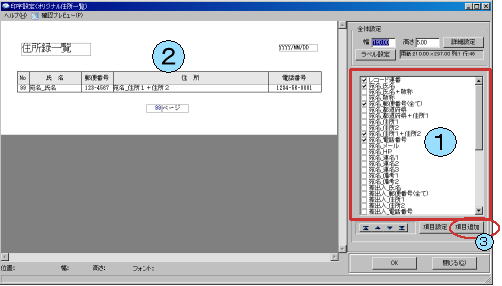 2)「項目選択」画面から「グループ」を「宛先(一般)」に選択すると、「元データ」のリストに「宛名_生年月日」が 表示されます。他にも違う項目を選択する場合は、「グループ」単位に「元データ」が変わるので 印刷する項目を選択することが出来ます。 ※「印字項目」にあれば表示されません。 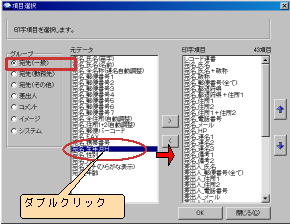 3)「宛名_生年月日」をダブルクリックすると、「印字項目」のリストに移動したことを確認したら、 「OK」ボタンを押します。 4)「印字設定」画面の①のリストに「宛名_生年月日」が表示されるのでチェックを付けると ②のように「生年月日」が表示されます。ただし、この状態だと「電話番号」と重なった 状態になっています。一度「宛名_生年月日」のチェックをはずして「生年月日」を印刷する 場所を確保する必要があります。 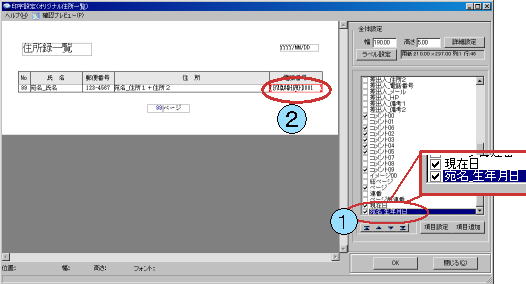 5)「生年月日」を表示するための領域を確保するため、「宛名_住所1+住所2」、「宛名_電話番号」の幅を 狭くして左に詰める必要がまります。 まず「宛名_住所1+住所2」の項目をマウスで選択すると下記のように赤い四角の枠で表示されます。 赤丸の中の四角赤をマウスで選択した状態で左に寄せると幅が縮みます。 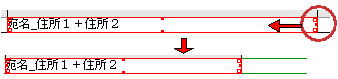 6)同様の手順で「電話番号」の項目も少し幅を狭くして選択した状態で項目の中央をドラッグして 住所にぶつからないぎりぎりのとこまで左に寄せます。 また、住所のタイトルと電話番号のタイトルも同様にそろえます。  7)上記の処理で右隅に余白ができたのを確認したら「宛名_生年月日」をチェックします。 この状態だとまだ「生年月日」が電話番号にかぶるので幅を縮めて位置と幅をそろえます。  8)位置はそろいましたがこの状態だとフォントのサイズが他と違っていたりするのでフォントサイズをそろえたり 文字位置の配置を設定します。  9)「生年月日」の項目をダブルクリックすると「生年月日」の書式などを設定する画面を表示しますので タブごとにそれぞれ指定します。 【配置・書式】  ・「横位置」を「中央詰め」、「縦位置」を「中央揃え」に選択。 「横位置」については好みで「縦位置」については他の「住所」や 「氏名」の項目の「縦位置」と同じものを選択すると縦の位置がそろいます。 【罫線】 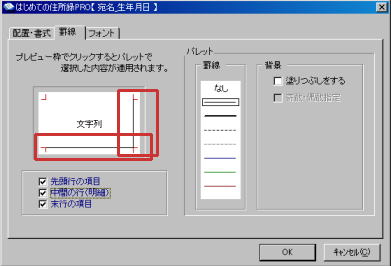 ・赤い枠で囲んだ部分をクリックして画面のように右側と下側に線を出すように して下さい。これで「生年月日」に罫線が引かれることになります。 なぜ上側と左側に線を引かないかというと上側はヘッダーや一つ上の 項目が下線を引いているので上側にも線を引くと重複して線を引くこと になります。 左側は「電話番号」の右側に線を引いているので左側に線を引くと これも重複することになるので引く必要ありません。 【フォント】 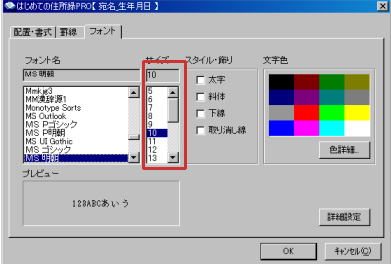 ・文字のサイズを他の項目「電話番号」、「住所」などと同じサイズの10にする。 フォントが違う場合も合わせるようにする。 10)書式を設定して全体を合わせたら「生年月日」のタイトルがないので追加します。 11)書式を設定して全体を合わせたら「生年月日」のタイトルがないので追加します。 追加の方法は「生年月日」の追加と同じですが、名前が「コメントXX」とXXには数字が入った項目(①)に チェックを付けると、②のところに「コメント07」が表示されます。 ②の内容を③の場所にドラッグしながらもっていきます。  12)③までドラッグで移動して高さと幅を調整してしたのように「コメント07」を配置します。 ②でドラッグするとき他の項目の後ろに入ってドラッグが出来なくなった場合は、①のところの 「コメント07」を選択すると②では赤枠になって一時的に最前面に表示されるのでドラッグが し易くなります。  13)上記のリストではまだ「コメント07」はタイトルになってないので「コメント07」をダブルクリックして書式を調整します。 【配置・書式】 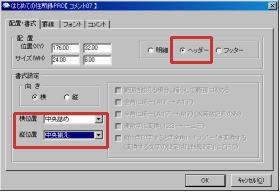 ・横位置:「中央詰め」 ・縦位置:「中央揃え」 ・「ヘッダー」を選択 <= ヘッダーに選択されている場合、ページの最初に一度表示される項目です。 「明細」は個人毎のレコードで「フッター」はページの最後に一度表示されます。 【罫線】 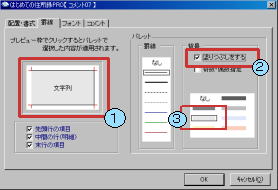 ・①では上側、右側、下側に線を引きます。 ・②の「塗りつぶしをする」にチェックを付けます。 ・③の少し薄グレーを選択します。(他のタイトルの項目と合わせます。) 【フォント】 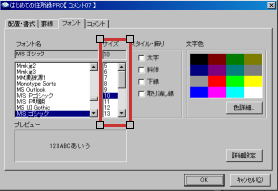 ・サイズを10にします。(他のタイトルの項目に合わせます。) 【コメント】  ・コメントに「生年月日」と記述します。 このタグは「コメントXX」の項目を選択すると設定できるようになり、 コメントに書いた内容をそのまま表示します。 14)以上の設定でリストに生年月日の項目を追加することが完了しました。 |
<戻る>